Excelで複数のセルから接頭辞/接尾辞を削除するにはどうすればよいですか?
場合によっては、Excelのデータを整理するために、複数のセルから接頭辞や接尾辞を削除する必要があるかもしれません。データの一貫性や書式設定のために、これらの余分な文字を削除することで、データセットを効率的に標準化できます。このガイドでは、このタスクを達成するための2つの簡単な方法を探ります。
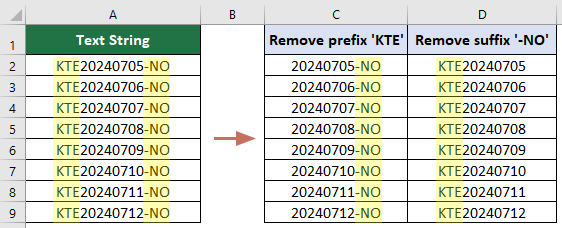
数式を使用して複数のセルから接頭辞または接尾辞を削除する
接頭辞や接尾辞を削除するためにExcelの数式を使用することを好む場合、Excelはこの目的に適した多機能な関数を提供しています。LEFT、RIGHT、LENなどの関数を利用することで、テキストデータの必要な部分を抽出できます。
セルから接頭辞を削除する
このセクションで提供される数式は、指定されたセルから最初の3文字など、同じ数の接頭辞を削除するために使用できます。以下の手順に従ってください。
空白のセルを選択し、次の数式を入力してEnterキーを押します。この結果のセルを選択し、フィルハンドルを下にドラッグして残りの結果を取得します。
=RIGHT(A2,LEN(A2)-3)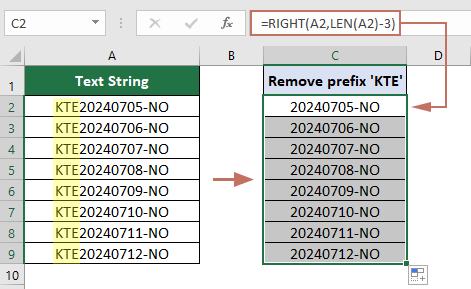
セルから接尾辞を削除する
セルから最後の3文字などの接尾辞を削除するには、次の数式を試してください。
空白のセルを選択し、次の数式を入力してEnterキーを押します。この結果のセルを選択し、フィルハンドルを下にドラッグして残りの結果を取得します。
=LEFT(A2,LEN(A2)-3)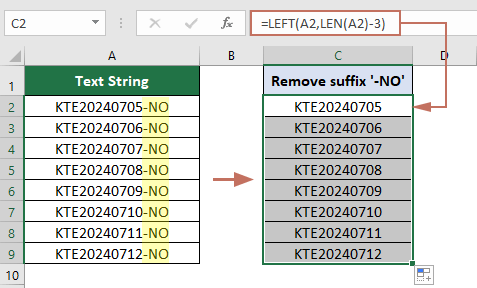
- A2は、操作したいテキストが配置されているセル参照です。この参照を変更して、編集が必要なテキストが含まれている任意のセルを指すことができます。
- -3は、テキストの先頭または末尾から削除する文字数を表します。異なる数の文字を削除する必要がある場合は、単純に3を希望する数に置き換えてください。
Kutools for Excelを使用して簡単にセルから接頭辞または接尾辞を削除する
より迅速で使いやすい方法として、Kutools for Excelは、接頭辞や接尾辞を数回のクリックで削除できる強力なツールを提供します。この方法は、複雑な数式を扱わずにプロセスを簡素化したい場合に理想的です。
Kutools for Excelをダウンロードしてインストールした後、Kutools > テキスト > 特定の位置の文字を削除 をクリックして「特定の位置の文字を削除」ダイアログボックスを開きます。その後、次のように設定する必要があります:
- 接頭辞または接尾辞を削除したいセルの範囲を選択します。
- 削除する文字数を「数値」テキストボックスに入力します。
- 接頭辞または接尾辞を削除するかどうかを 位置 セクションで指定します。 接頭辞を削除するには、「左から開始」オプションを選択します。接尾辞を削除するには、「右から開始」オプションを選択します。
- OKをクリックします。

結果
選択した範囲内の各セルから、指定された数の接頭辞または接尾辞の文字が削除されます。
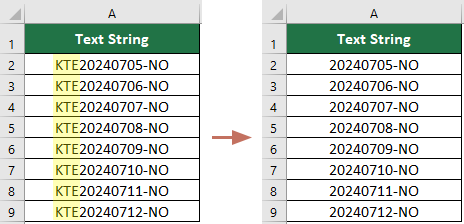
Kutools for Excelを使用して複数のセルから接頭辞または接尾辞を削除する
最高のオフィス業務効率化ツール
| 🤖 | Kutools AI Aide:データ分析を革新します。主な機能:Intelligent Execution|コード生成|カスタム数式の作成|データの分析とグラフの生成|Kutools Functionsの呼び出し…… |
| 人気の機能:重複の検索・ハイライト・重複をマーキング|空白行を削除|データを失わずに列またはセルを統合|丸める…… | |
| スーパーLOOKUP:複数条件でのVLookup|複数値でのVLookup|複数シートの検索|ファジーマッチ…… | |
| 高度なドロップダウンリスト:ドロップダウンリストを素早く作成|連動ドロップダウンリスト|複数選択ドロップダウンリスト…… | |
| 列マネージャー:指定した数の列を追加 |列の移動 |非表示列の表示/非表示の切替| 範囲&列の比較…… | |
| 注目の機能:グリッドフォーカス|デザインビュー|強化された数式バー|ワークブック&ワークシートの管理|オートテキスト ライブラリ|日付ピッカー|データの統合 |セルの暗号化/復号化|リストで電子メールを送信|スーパーフィルター|特殊フィルタ(太字/斜体/取り消し線などをフィルター)…… | |
| トップ15ツールセット:12 種類のテキストツール(テキストの追加、特定の文字を削除など)|50種類以上のグラフ(ガントチャートなど)|40種類以上の便利な数式(誕生日に基づいて年齢を計算するなど)|19 種類の挿入ツール(QRコードの挿入、パスから画像の挿入など)|12 種類の変換ツール(単語に変換する、通貨変換など)|7種の統合&分割ツール(高度な行のマージ、セルの分割など)|… その他多数 |
Kutools for ExcelでExcelスキルを強化し、これまでにない効率を体感しましょう。 Kutools for Excelは300以上の高度な機能で生産性向上と保存時間を実現します。最も必要な機能はこちらをクリック...
Office TabでOfficeにタブインターフェースを追加し、作業をもっと簡単に
- Word、Excel、PowerPointでタブによる編集・閲覧を実現。
- 新しいウィンドウを開かず、同じウィンドウの新しいタブで複数のドキュメントを開いたり作成できます。
- 生産性が50%向上し、毎日のマウスクリック数を何百回も削減!
全てのKutoolsアドインを一つのインストーラーで
Kutools for Officeスイートは、Excel、Word、Outlook、PowerPoint用アドインとOffice Tab Proをまとめて提供。Officeアプリを横断して働くチームに最適です。
- オールインワンスイート — Excel、Word、Outlook、PowerPoint用アドインとOffice Tab Proが含まれます
- 1つのインストーラー・1つのライセンス —— 数分でセットアップ完了(MSI対応)
- 一括管理でより効率的 —— Officeアプリ間で快適な生産性を発揮
- 30日間フル機能お試し —— 登録やクレジットカード不要
- コストパフォーマンス最適 —— 個別購入よりお得
